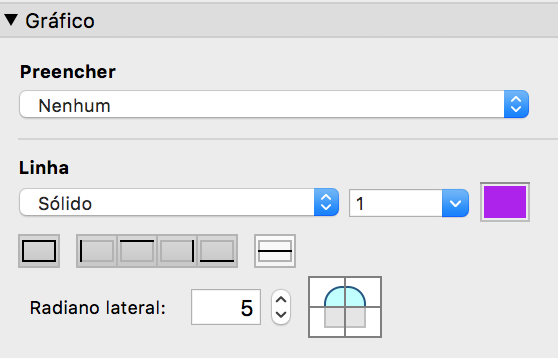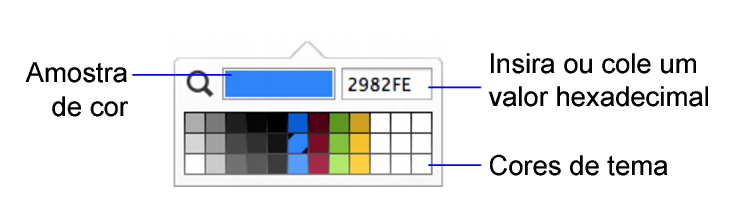Configuração do preenchimento, do estilo da linha e das bordas de objetos, partes de layout e plano de fundo do layout
Para alterar a aparência de objetos ou partes de layout:
2. Clique em
Inspetor 
na
barra de layout e depois clique na guia
Aparência 
.
3. Para alterar a aparência do objeto ou da parte de corpo quando ela está em um estado particular (por exemplo, quando um botão é pressionado), escolha uma opção na lista de estados do objeto (a segunda lista na guia).
4. No área Gráfico, selecione as opções que deseja usar.
Para adicionar ou alterar | Escolha |
O preenchimento de um objeto, incluindo os planos de fundo de objetos de texto, campos e portais) ou a parte de layout | Preencher O preenchimento que você especificar para a parte de corpo também afetará o plano de fundo da tabela na Exibição em tabela. Caso a sua configuração de preenchimento não apareça em um portal, defina as linhas do portal como transparentes. Consulte Formatação de portais. |
A borda ao redor de um objeto ou parte de layout | Qualquer combinação de bordas |
As bordas entre linhas de portal ou campos de repetição | Bordas entre repetições  . |
O estilo e a largura da borda ao redor de um objeto ou parte de layout | Linha |
A cor da borda ao redor de um objeto ou parte de layout | Cor  |
A forma dos cantos de um objeto ou parte de layout | Radiano lateral Escolha cada canto que você deseja que tenha uma aparência arredondada e especifique um valor em pontos. Quanto mais alto o valor, mais o canto será arredondado. |
A transparência da cor do preenchimento | Barra deslizante Opacidade Windows: arraste a barra deslizante na paleta de cores. macOS: clique em Outra cor na paleta de cores e arraste a barra deslizante. |
Uma cor personalizada | Preencher ou Linha Para criar uma cor personalizada, arraste uma cor da paleta de cores ou da amostra de cor até a área de cores de tema e clique na cor. (As variações clara e escura da cor personalizada são geradas pelo FileMaker Pro.) É possível substituir ou adicionar às cores de tema existentes. O valor RGB de uma cor em formato hexadecimal aparece na caixa de texto. Você pode inserir ou colar um valor de três ou seis caracteres. Para definir um valor de cor específico, clique em  . Em seguida, mova o ponteiro do mouse para qualquer lugar na tela na cor que você deseja capturar e clique. |
Para preencher o plano de fundo do layout com uma cor sólida:
1. No modo de layout, certifique-se de que o preenchimento de uma ou mais
partes do layout seja transparente.
Consulte "Para tornar um objeto, parte do layout ou plano de fundo do layout transparente", abaixo.
2. Certifique-se de que não há nenhum objeto ou parte do layout selecionado e clique em qualquer lugar no plano de fundo do layout para selecioná-lo.
3. Clique em
Inspetor 
na
barra de layout e depois clique na guia
Aparência 
. Escolha opções na área Gráfico.
4. Para Preenchimento, escolha Cor sólida.
5. Clique em

e selecione uma cor na paleta de cores.
Você pode usar uma cor personalizada. Consulte a seção acima.
6. Para alterar a transparência da cor de preenchimento, clique em

novamente e arraste a barra deslizante
Opacidade (Windows) ou clique em
Outra cor e arraste a barra deslizante
Opacidade (macOS).
Para tornar um objeto, parte de layout ou plano de fundo do layout transparente:
1. No Modo de layout, selecione um ou mais objetos, uma
etiqueta de parte ou clique em qualquer lugar no plano de fundo do layout para selecioná-lo.
Antes de selecionar o plano de fundo do layout, certifique-se de que nenhum objeto ou parte do layout esteja selecionado.
2. Realize uma das seguintes ações:
•No Inspetor Para
Preencher e
Linha, escolha
Nenhum ou transparente

na paleta de cores.
•Na barra de formatação: para
Linha, escolha
Nenhum ou transparente

na paleta de cores. Para
Preencher, escolha transparente

na paleta de cores.
Notas
•Não é possível definir bordas individuais em linhas, ovais, círculos, controles de abas ou controles de slides.
Tópicos relacionados